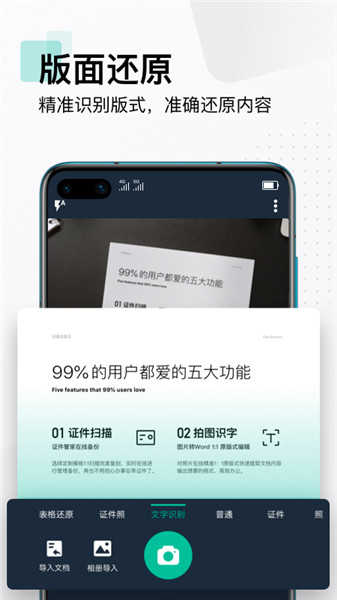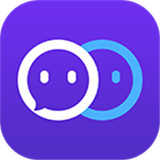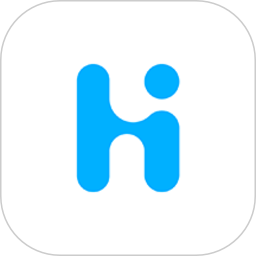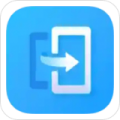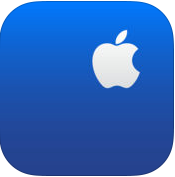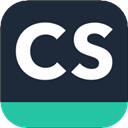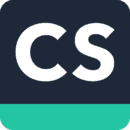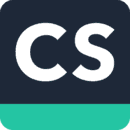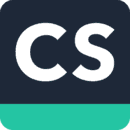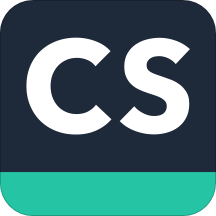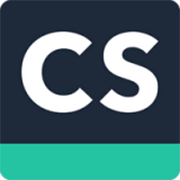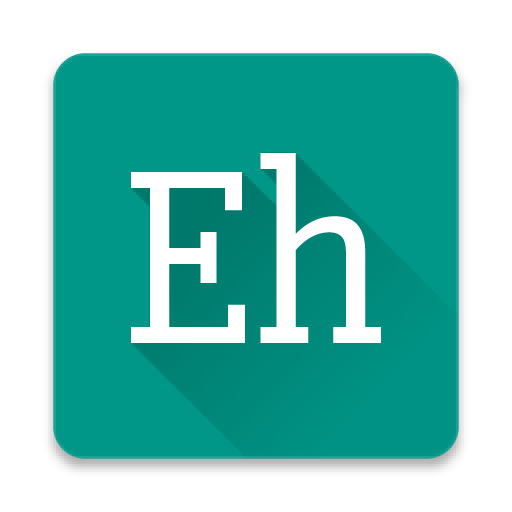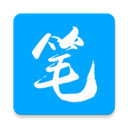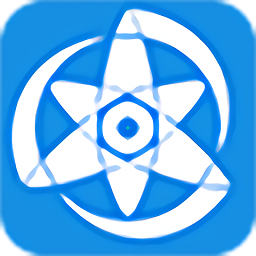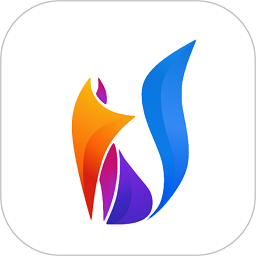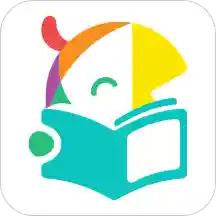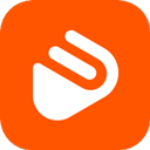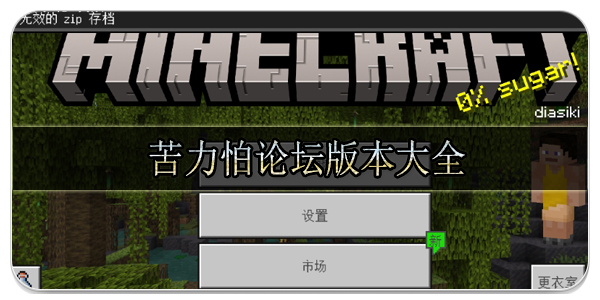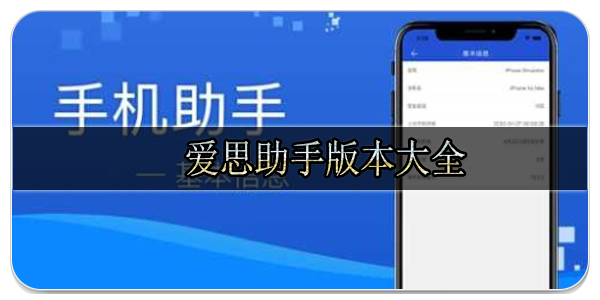详情
扫描全能王将智能手机变成便携式扫描仪。快速记录和管理您的文档、收据、笔记和白板讨论。并通过智能精确的图像裁剪和图像增强算法,确保您扫描的内容清晰可读。支持软件文档、发票、设计图、笔记、证书、PPT、白板等的快速拍摄。,准确去除杂乱的背景,并附带多种图像处理模式,如亮度增强、黑白、增强和锐化、灰度等。它还支持手动调整图像参数,使文档更清晰。
扫描全能王app亮点
个人版高级帐户所有功能
团队所有成员共享一个或多个团队文件夹
团队成员可上传文档到团队文件夹
团队管理员可查看/审核/下载团队文件夹内的所有文档,统一管理
团队管理员可设置团队成员能否查看其他人扫描的文档
每位成员的云存储空间从200M增加至10G
支持成员管理(备注、编组)
支持远程删除成员APP中团队文件夹内容

扫描全能王app特点
1.全新Material Design设计风格
.有意义的移动及转场过渡,体现信息逻辑,使用更加自然
.一致且清晰的应用图标和功能图标,让信息呈现一致,顺应使用预期
.清晰的层级结构,突出主要功能,对用户更友好
2.优化交互和视觉,使用更简单顺手
3.可将选定的多个文档页,移动或复制到其他文档
4.长按文档可多选分享、加锁、合并、加标签、上传
5.浏览大图时,可重拍或删除某个文档页
6.多选模式增加全选按钮
7.标签页面,长按标签即可编辑
8.可将选定的多页、多个文档一次性保存到相册
9.打开文档,长按文档页,可拖动排序
10.高级帐号用户,可将选定的多页拼图
11.集成OCR插件

扫描全能王app说明
----使用建议----
为确保你能获得清晰的扫描图,请在拍照时:
* 光线充足,尽量避免抖动
* 尽量使图片占满拍摄屏幕
----使用说明----
有广告;生成的PDF文档中有“Scanned by CamScanner”水印;至多邀请10人共享文档。
扫描全能王app教程
扫描全能王怎么发照片到电脑?
1. 进入软件,如果之前,已进行扫描,可以看到按日期归类的文件,这时点击需要的日期项,进入文件列表进行选择。如果没有或需要临时扫描,点击右下角照相按钮;
2. 进入后,长按一张照片,即可选中该张,如果要多选,点击对应图片即可,如果当天全部都要分享,右上角有全选,点击此按钮;
3. 这里选中该项中内容,左上方有张数提示,可以看到所选都有对号标记,如果不需要某一张,点击其,即可取消标记。接着左下方有分享,点此按钮;
4. 这时会出现发送类型选择界面,可选pdf格式,或者单发图片,这里选择单张进行,点击第二个按钮;
5. 然后会弹出大小选择框,这里选择了原尺寸,因为对于使用的原始文件,如果不经压缩,效果可能会好一些,这里是将其发到电脑,进行备份。
6.此时会蹦出方式选择界面,具体列表方式和手机功能及已装应用有关,点击某一应用,发送文件。
这样就会,打开此软件,通常可以找到发送电脑选项,如果电脑上此刻登录同一帐号,即可立即建立传输,接收后,存到硬盘,进行使用,其他方式类似。
扫描全能王app攻略
扫描全能王如何文字识别?
1. 打开扫描全能王app,进入扫描全能王的界面,点击下方的拍照图标;
2. 把纸质稿件放平,一定要平!光线不能太暗。拿稳手机对准后点击拍照;
3. 拍照完成后,选择想要的区域,确定后,点击右下角的对号;
4. 图片自动转成黑白色的了,然后点击“识别”。弹出对话框,点击“确认”;
5. 识别完成后,弹出对话框,点击“查看”。
6. 识别后可以把文字导出,点击“分享”,分享的方式有三种:复制到剪贴板,电子邮件,打开方式。整过过程速度很快,提高了
扫描全能王app视频
应用信息
- 厂商:暂无
- 包名:com.onepice.pdfscantools
- 版本:2.5.8
- MD5值:3f010bf64fd10eb0428277734a4156e3